O problema de tela preta de League of Legends é um problema relatado como causado ao iniciar o popular jogo. Leia este guia para aprender como consertar isso o mais rápido possível!
Como ocorre a tela preta de League of Legends?
Esse problema pode ocorrer em vários estágios, como depois que o jogo termina, durante o jogo, ou após a seleção do campeão. Este guia fornecerá um processo passo a passo para resolver esse problema em janelas 11.
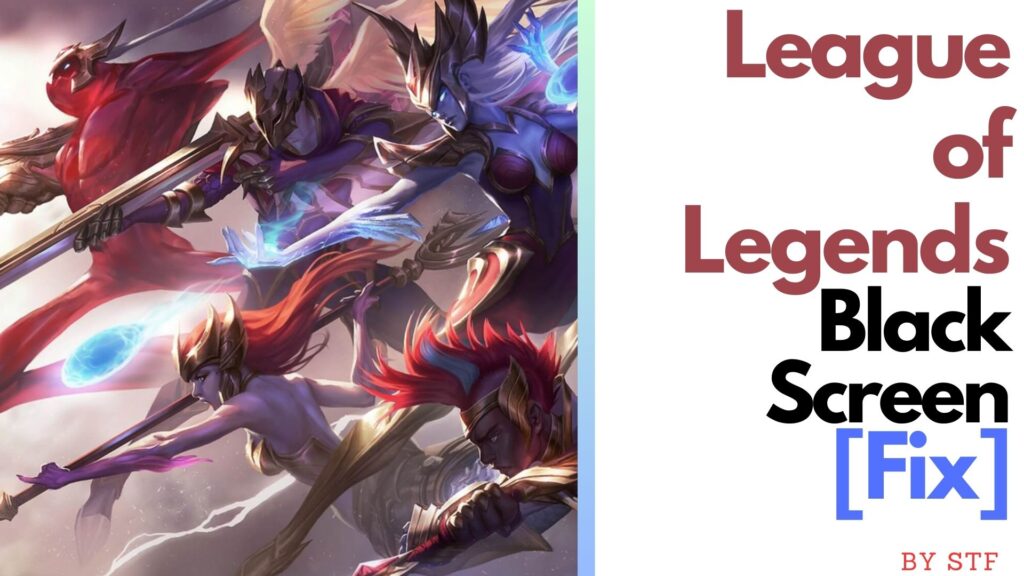
Degrau 1: Atualize seus drivers de GPU
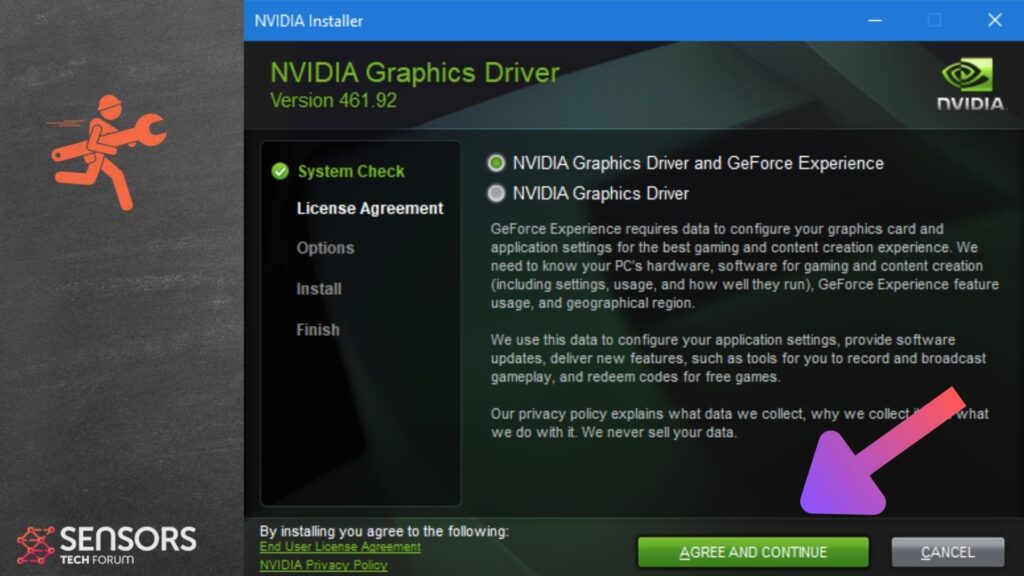
A primeira etapa para resolver o problema da tela preta é garantir que os drivers da GPU estejam atualizados. Drivers desatualizados ou defeituosos muitas vezes podem causar problemas gráficos em jogos. Você pode atualizar seus drivers visitando o site oficial do seu Fabricante de GPU (NVIDIA, AMD, ou Intel) e baixando o driver mais recente para o seu modelo de GPU específico.
Degrau 2: Execute uma inicialização limpa
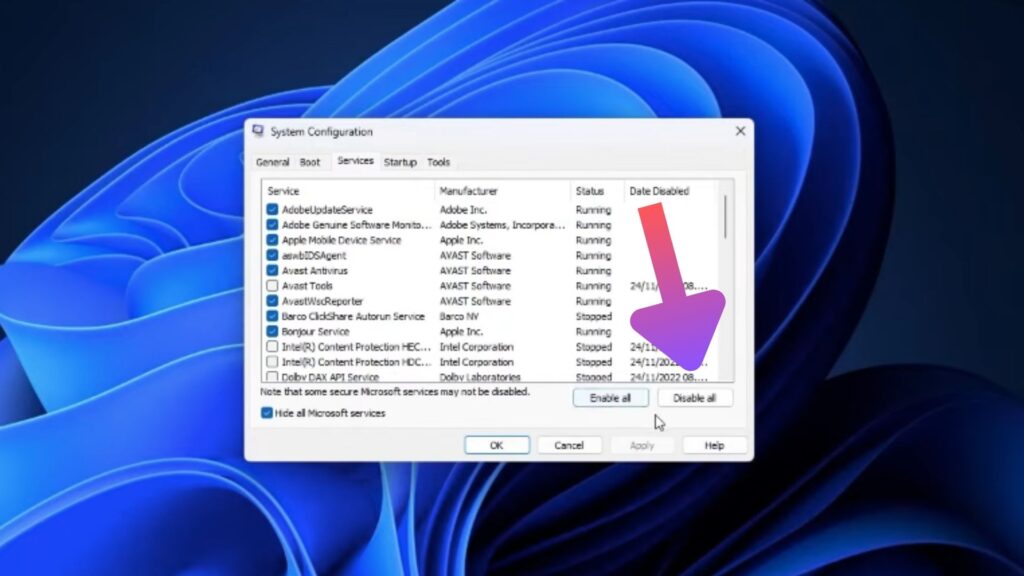
Executar uma inicialização limpa pode ajudar a identificar se algum aplicativo de terceiros está causando o problema. Uma inicialização limpa inicia o Windows com um conjunto mínimo de drivers e programas de inicialização. Para executar uma inicialização limpa em janelas 11, Siga esses passos:
- pressione Ganhar + R para abrir o Corre caixa de diálogo.
- Tipo msconfig e pressione Entrar para abrir o Configuração do sistema janela.
- No Geral aba, selecionar Seletivo inicialização e desmarque Carregar itens de inicialização.
- Na guia Serviços, marque Ocultar todos os serviços Microsoft e clique em Desativar tudo.
- Clique Está bem e depois Reiniciar.
Depois que o sistema for reiniciado, tente executar League of Legends novamente para ver se o problema persiste.
Degrau 3: Verifique suas configurações de exibição
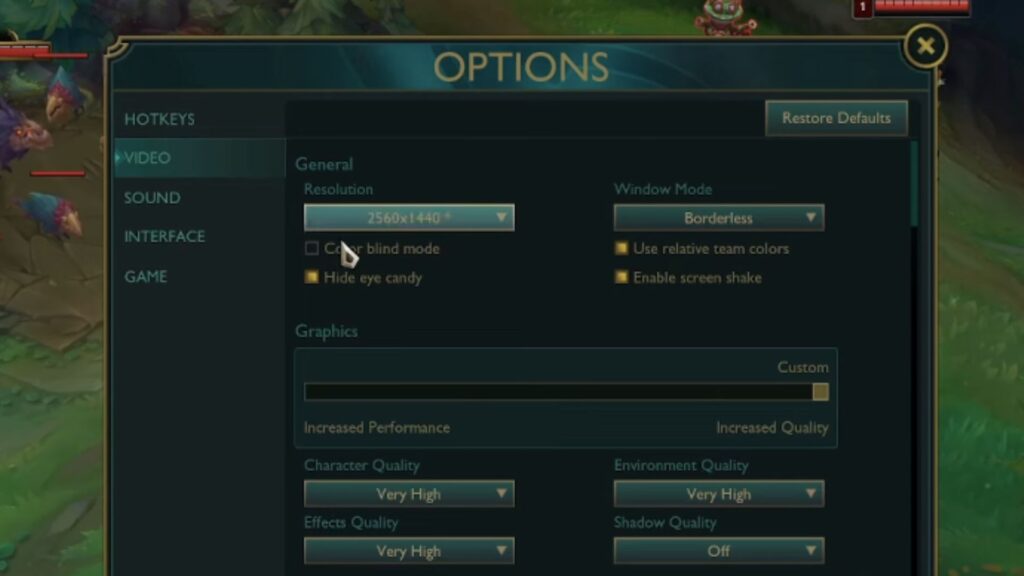
Certas configurações de exibição às vezes podem causar problemas nos jogos. Tente desativar as otimizações de tela cheia seguindo estas etapas:
- Botão direito do mouse no Liga dos lendários atalho e selecione propriedades.
- Vou ao Compatibilidade aba.
- Marque a caixa Desativar otimizações de tela inteira.
- Clique Aplique e depois Está bem.
Degrau 4: Reparar arquivos de jogo
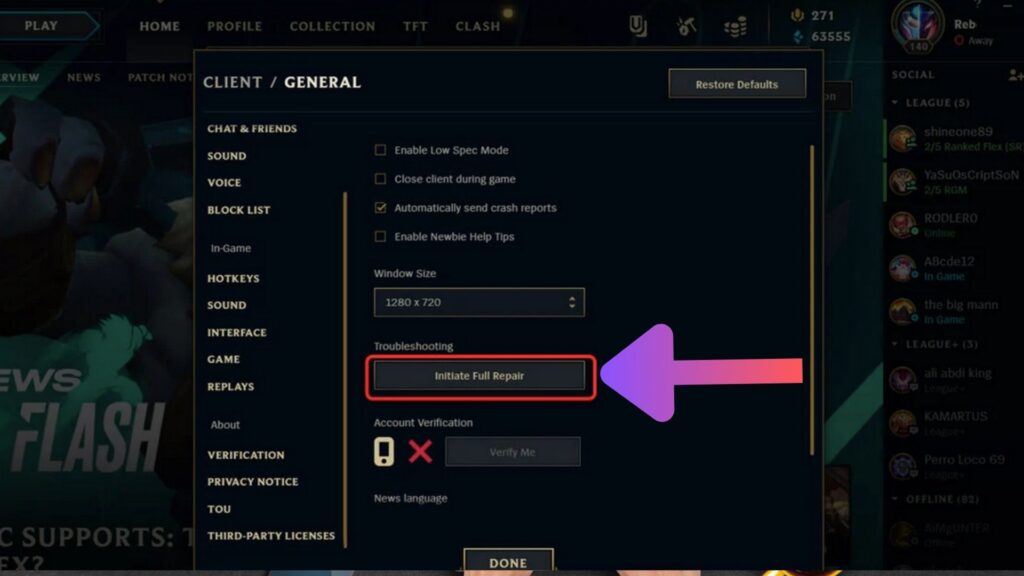
Arquivos de jogo corrompidos ou danificados também podem causar problemas de tela preta. League of Legends tem um ferramenta de reparo integrada isso pode consertar isso. Para usar a ferramenta de reparo, Siga esses passos:
- Abra o cliente League of Legends.
- Clique no ícone de engrenagem para abrir as configurações.
- Na guia Geral, clique em Iniciar reparo completo.
Degrau 5: Reinstale o jogo
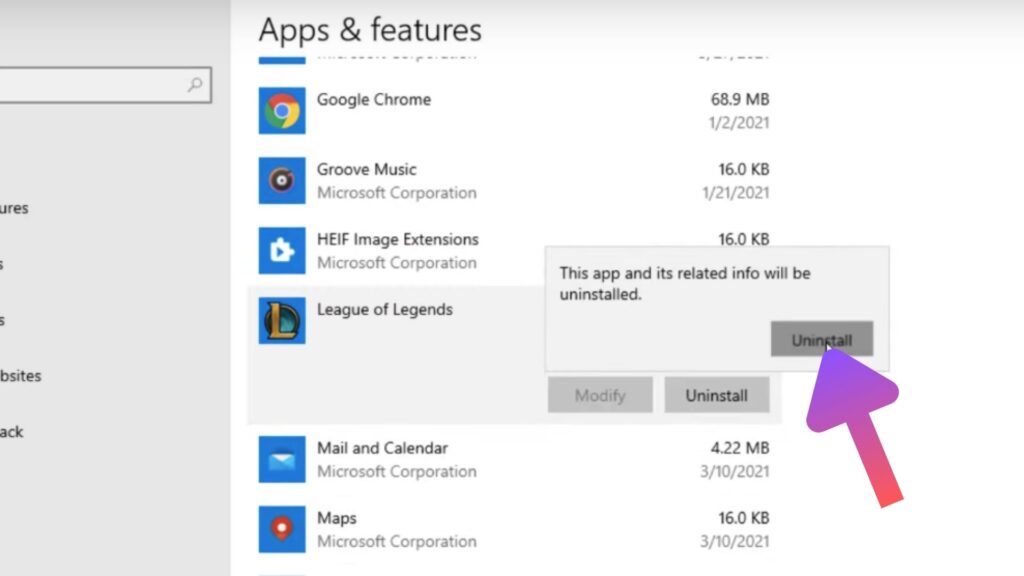
Se nenhuma das etapas acima funcionar para corrigir a tela preta de League of Legends, o último recurso é desinstalar e reinstalar o jogo. A desinstalação do jogo pode ser feita através do Aplicativos e recursos nas configurações e o Painel de Controle, e você pode baixar a versão mais recente do jogo no site oficial de League of Legends.
Lembrar, é importante manter seu sistema e todo o seu software Atualizada para evitar problemas como este. Se você continuar tendo problemas, considere entrar em contato com o suporte da Riot Games para obter mais assistência.
Esperamos que este guia ajude você a voltar a aproveitar League of Legends no Windows 11!
Degrau 6: Procure malware que esteja causando a tela preta do League of Legends
Se nada mais funcionar, é sempre uma boa ideia executar uma verificação em segundo plano em busca de malware e outras ameaças no seu dispositivo e verificar se há algum adware, Trojans ou outro tipo de software malicioso que comprometa o seu sistema operacional. É frequente que o malware mexa nos drivers gráficos dos computadores quando os infecta.













